Mac分屏怎么用?Mac Split View屏幕分割的两种教程
微软在 Windows8 中增加了分屏功能,可以在同一并以不同的比例来让二应用程序共享屏幕。当前在最新的 Mac OS 10.11 中,也增加了分屏功能,可以让我们更加合理有效地安排应用程序的窗口,提高办事的效率。

方法一
1、使用 Mac 的小伙伴都知道,应用程序的操作按钮与 Windows 相反,是在窗口的左上角。此时我们用鼠标按下这个第三个绿色的全屏按钮2秒以上再放手,如图所示

2、随后就会看到当前这个应用会自动排列到一边,此时我们再选择另外一个想要与它分屏的应用。

3、随后便可以实现二个应用程序的分屏占比了,默认情况下是均等分割,如图所示

4、当然我们也可以手动调整比例,把鼠标放到分割线上,可以向左或向右拉动,调整不同的宽度。

5、如下图所示,我把左边的 Safari 窗口拉小了一些。若要退出分屏显示的话,此时只需要再点一下窗口左上角的绿色按钮,也或是按上键盘上的 ESC 键即可。

方法二
1、除了上面的方法,还有第二种方法也是可以分屏的。首先请按下键盘上的 F3 键,也或是可以用四个手指打开 Mac 的 Mission Control 界面。
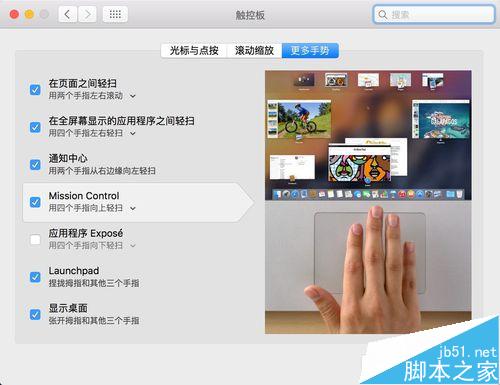
2、这种情况适合之前我们已经在 Mac 上打开了一个全屏显示的应用。如下图所示,把鼠标移动顶部,可以看到我当前有一个全屏显示的 Safari 窗口。

3、接下来我们要做的便是,把另一个应用程序拖动到顶部的全屏窗口中,实现分屏。在这里我把另外一个 QQ 浏览器,直接拖到全屏显示的 Safair 中。

4、随后便可以看到二个应用已经被合并到一个桌面里了,即实现了分屏显示。

相关推荐:
相关文章
- 在9月17日凌晨的 WWDC 大会上,苹果发布了 iOS 9 操作系统,该系统添加了许多新鲜的功能,其中最备受瞩目的便是早已出现在 Android 上的分屏功能。那么ios9分屏怎么设置?下2015-09-24
ios9.0分屏怎么用?ios9.0 ipad分屏使用方法介绍
17日凌晨,iOS9正式版如期而至,新系统在ios8的基础上,对iPhone、iPad以及iPod touch等设备的产品体验做出了重大的革新,提供了一大波的新功能。在新功能上,加入了分屏功2015-09-21- 9月17日凌晨,iOS9正式版发布。果粉们激动不已,iOS 9整体上看更加智能,更加省电。那么ipad怎么分屏?iPad升级ios9分屏功能怎么用?下面小编就为大家详细介绍一下,一起来看2015-09-20
- 在Win10预览版10547中微软对平板模式下多任务视图操作以及Snap分屏机制进行了优化。除此之外,微软还对桌面模式下的应用分屏机制进行了改进,今天小编就为大家带来桌面模式2015-09-20
- win8.1高分屏字体模糊该怎么办?win8.1很模糊,于是调整了电脑的分辨率。但是奇怪现象出现了,win8.1系统打开软件界面和图标都很模糊,下面分享两种解决办法,需要的朋友可2015-09-18
- ios9分屏多任务怎么用?很多用户可能还不知道怎么操作,下面脚本之家小编就给大家带来iOS9分屏多任务功能图文详解,一起来看看吧2015-09-18
- ios9正式版今天推出了,新版ios9系统新加了很多强大的功能,其中分屏多任务就是其中之一,而ios9分屏怎么用呢?本文将提供iOS9多任务分屏功能使用方法供大家了解2015-09-17
如何使用win8.1系统的分屏功能?win8.1系统的分屏功能使用教程
如何使用win8.1系统的分屏功能?本文将提供win8.1系统的分屏功能使用教程供大家了解,希望对大家有所帮助2015-09-15- 以大屏、超薄、续航为主打的跨界神器荣耀X2,自面世以来一直引领着平板手机的流行风尚,近日荣耀X2发布3.1版本OTA升级,本文将提供相关内容供大家了解2015-08-29
- WPS文档怎么打开或关闭护眼模式?是工作中经常对着电脑,对眼睛伤害很大,该怎么才能保护眼睛呢?其实wps就可以客气护眼模式和黑夜模式,可以很多程度上保护眼睛,下面分享2015-08-24


最新评论